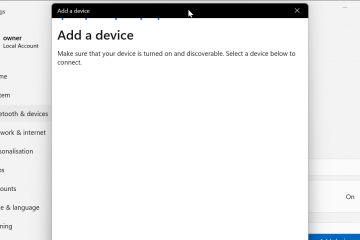Minecraft サーバーを無料でホストすると、月額料金を支払うことなく世界を完全に制御できるようになります。ブラウザベースのホスティング、プラグイン対応のダッシュボード、さらには無料のクラウド マシンも使用できます。適切な選択は、シンプルさ、カスタマイズ、長期的なパフォーマンスのどれを求めるかによって異なります。
このガイドでは、無料のホスティング オプションをすべて説明し、Aternos、Minehut、またはクラウド プロバイダーを使用して信頼性の高いサーバーをセットアップする方法を示します。また、世界を安定に保つための最適化とセキュリティのヒントも得られます。
方法 1: Aternos で無料の Minecraft サーバーをホストする
ブラウザで Aternos Web サイトを開き、サインアップ オプションをクリックして、ユーザー名とパスワードを作成します。次に、アカウントの詳細を確認し、ダッシュボードにサインインします。


ここから、新しいサーバーを作成するオプションをクリックし、リストから Minecraft のエディションとバージョンを選択し、[設定] ページで難易度、ホワイトリスト、プレイヤー数を調整します。
次に、使用する予定がある場合は MOD またはプラグインを有効にし、変更を保存します。メインサーバーページに戻ります。最後に、サーバー ダッシュボードの [開始] ボタンを押し、Aternos に待機列が表示されている場合はキューで待ちます。ページの上部からサーバー アドレスをコピーし、このアドレスを友達と共有して、友達が参加できるようにします。
方法 2: Minehut で無料の Minecraft サーバーをホストする
ブラウザで Minehut Web サイトにアクセスし、アカウントにサインアップします。次に、メール アドレスを確認して、ダッシュボードにサインインします。


次に、ダッシュボードのリストからサーバーを選択し、設定パネルで Minecraft のバージョンを選択します。ここから、プラグインまたはマーケットプレイス タブを開いて、サポートされているプラグインを追加し、プレーヤー スロットの数を設定し、ワールド タイプを選択します。
最後に、[スタート] ボタンをクリックして Minehut サーバーを起動し、ステータスがオンラインに変わるまで待ちます。ダッシュボードからサーバー名とアドレスを必ず書き留めてください。サーバー名を友達と共有すると、友達も参加できるようになります。
方法 3: 無料のクラウド ホスティングを使用して無料の Minecraft サーバーをホストする
無料のクラウド インスタンスを作成する
無料枠のアカウントで優先クラウド プロバイダーにサインインし、少なくとも 1 ~ 2 GB の RAM を備えた新しい仮想マシンを作成します。次に、パフォーマンスを向上させるために軽量の Linux ディストリビューションを選択し、インスタンスにパブリック IP アドレスを割り当てます。ここで、後でサーバーにアクセスできるように、ログインの詳細を保存します。


Java および Minecraft サーバー ファイルをインストールします
SSH を使用して VM に接続し、Linux ディストリビューションのパッケージ マネージャーを使用して Java をインストールします。次に、Minecraft サーバー ファイル用のフォルダーを作成し、server.jar ファイルをそのフォルダーにダウンロードします。
ここから、server.jar ファイルを 1 回実行して、EULA と構成ファイルを生成します。最後に、EULA ファイルを編集し、値を true に設定します。
ポート転送とファイアウォール ルールを設定する
クラウド コンソールで VM のネットワーク設定を開き、ポート 25565 で TCP トラフィックを許可するファイアウォール ルールを作成します。次に、可能であれば、ルールを許可する IP 範囲に制限します。
最後に、ルールを保存して、Minecraft サーバー プロセスを再起動します。パブリック IP とポート 25565 を友達と共有できるようになりました。
無料サーバーの一般的な問題のトラブルシューティング
サーバーが起動しない: サーバー コンソールでエラー メッセージがないか確認し、Minecraft のバージョンがサーバーのバージョンと一致していることを確認し、最近追加した新しい MOD やプラグインをすべて削除し、サーバーを再起動して再度テストします。 ラグが大きい、または TPS が低い: 設定で表示距離とシミュレーション距離を下げ、リソースを大量に消費するプラグインを削除し、プレーヤーに大規模なレッドストーン ファームまたは Mob ファームを減らすよう依頼し、オフピーク時にサーバーを再起動します。 友人が参加できない: サーバー アドレスとポート番号を確認し、PC または VM のファイアウォール ルールを確認し、ホスト ダッシュボードでサーバーのステータスが [オンライン] と表示されていることを確認し、友人にサーバー リストを更新するように依頼して、もう一度試してください。
無料の Minecraft サーバーのセキュリティに関するヒント
ホワイトリストまたは OP コントロールを有効にする バックアップとバージョン管理を使用する クラウド サーバーのポートを保護する 軽量プラグインのみを使用する 表示距離とシミュレーション距離を短くする
FAQ
無料の Minecraft サーバーをホストしても安全ですか? はい、ホワイトリストを有効にし、サーバー アドレスを公開しない限り、可能です。ホストが提供するセキュリティ ツールを使用してリスクを軽減します。
無料サーバーに MOD やプラグインを追加できますか? Aternos と Minehut は MOD とプラグインをサポートしていますが、スムーズに動作するのは軽量パックのみです。大きな Modpack には、より多くの RAM が必要です。
無料サーバーには何人のプレイヤーが参加できますか? ほとんどの無料サーバーは、遅延なく 5 ~ 10 人のプレイヤーを処理します。プレーヤーの上限はプロバイダーによって異なります。
無料ホスティングに最適なバージョンはどれですか? 安定した Java バージョンと Bedrock バージョンは適切に動作します。新しいスナップショットには、より多くの RAM が必要になる場合があります。
概要
ニーズに基づいて、Aternos、Minehut、クラウド VM などの無料のホストを選択してください。 バージョンを選択し、設定を構成し、プラグインまたは MOD を有効にして、サーバーをセットアップします。 サーバーアドレスを信頼できるプレーヤーと共有し、安全のためにホワイトリストを使用してください。 表示距離を短くし、プラグインを制限し、プレーヤーの上限を管理することでパフォーマンスを向上させます。
結論
Minecraft サーバーを無料でホストすると、柔軟な方法で友達と遊ぶことができます。簡単な場合は Aternos、プラグインの場合は Minehut、制御の場合はクラウド ホスティングを選択してください。最適化とセキュリティ手順を実施すると、無料サーバーはスムーズに動作し、必要なときにオンラインを維持できます。